如何在excel表格上快速计算多科总成绩
我们经常使用电脑上的excel进行数据的处理,特别是教师经常会用来统计分数,那么我们怎么在excel表格上快速计算多科总成绩呢,接下来就让小编来教你们吧。
具体如下:
1. 第一步,在电脑上打开我们需要计算的excel表格。
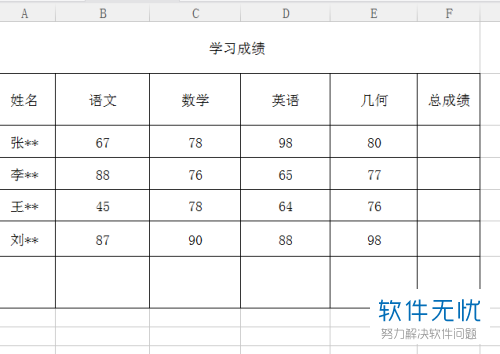
2.第二步,在总成绩单元格中输入=B3+C3+D3+E3,即所有科目所在单元格相加。
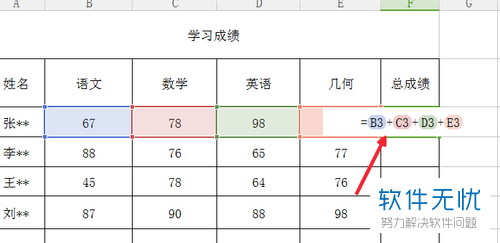
3. 第三步,点击空白单元格,我们可以看到此时总成绩已经算出。
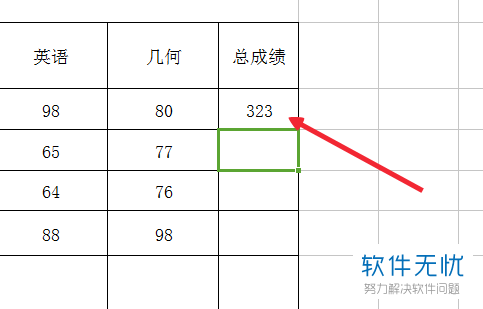
4. 第四步,鼠标点击总成绩右下角下拉,可以得出其他人的总成绩。
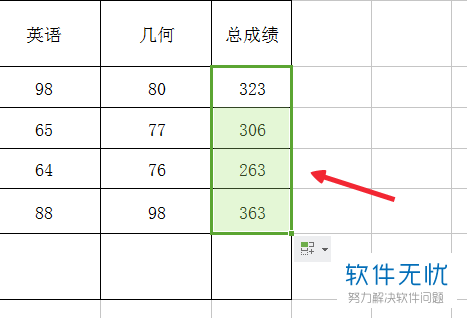
5.第二种方法,第一步,鼠标点击要计算的第一个数据单元格。
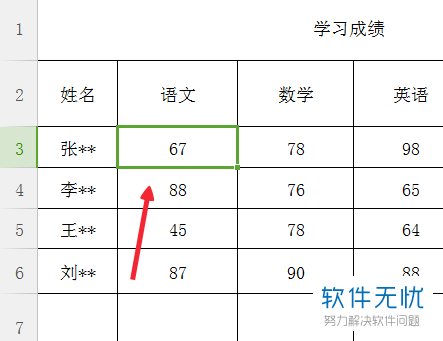
6. 第二步,键盘按住shift键不要松开,鼠标拖至要计算的最后一个数据所在单元格。
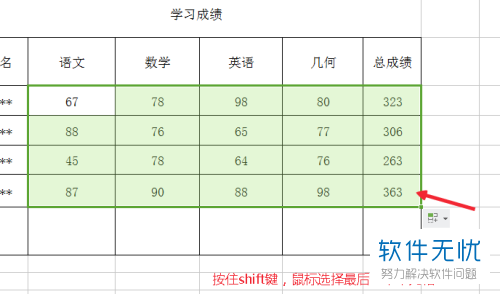
7. 第三步,键盘按住alt+=键,我们就可以得出总成绩。
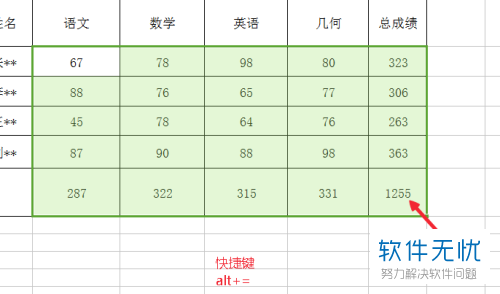
以上就是小编为大家介绍的怎么在excel表格上快速计算多科总成绩的方法。
分享:
相关推荐
- 【其他】 WPS表格Unicode文本 04-30
- 【其他】 WPS表格unique 04-30
- 【其他】 WPS表格utf-8 04-30
- 【其他】 WPS表格u盘删除怎么恢复 04-30
- 【其他】 WPS表格运行慢,卡怎么办解决 04-30
- 【其他】 WPS表格与Excel的区别 04-30
- 【其他】 哔哩哔哩漫画怎么完成今日推荐任务 04-30
- 【其他】 WPS表格隐藏的列怎么显示出来 04-30
- 【其他】 WPS表格图片怎么置于文字下方 04-30
- 【其他】 WPS表格图片怎么跟随表格 04-30
本周热门
-
iphone序列号查询官方入口在哪里 2024/04/11
-
输入手机号一键查询快递入口网址大全 2024/04/11
-
oppo云服务平台登录入口 2020/05/18
-
steam账号怎么注册 2023/02/27
-
苹果官网序列号查询入口 2023/03/04
-
mbti官网免费版2024入口 2024/04/11
-
fishbowl鱼缸测试网址 2024/04/15
-
光信号灯不亮是怎么回事 2024/04/15
本月热门
-
iphone序列号查询官方入口在哪里 2024/04/11
-
oppo云服务平台登录入口 2020/05/18
-
输入手机号一键查询快递入口网址大全 2024/04/11
-
苹果官网序列号查询入口 2023/03/04
-
mbti官网免费版2024入口 2024/04/11
-
光信号灯不亮是怎么回事 2024/04/15
-
fishbowl鱼缸测试网址 2024/04/15
-
outlook邮箱怎么改密码 2024/01/02
-
网线水晶头颜色顺序图片 2020/08/11
-
steam账号怎么注册 2023/02/27











